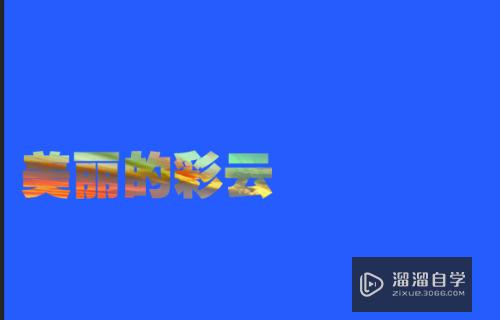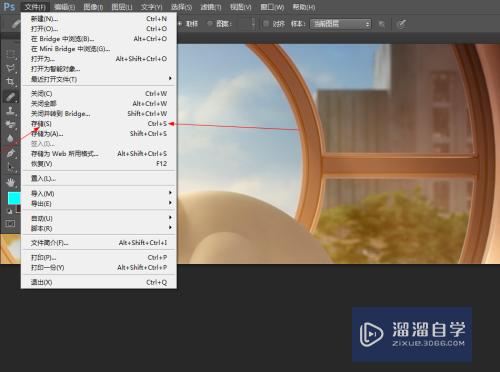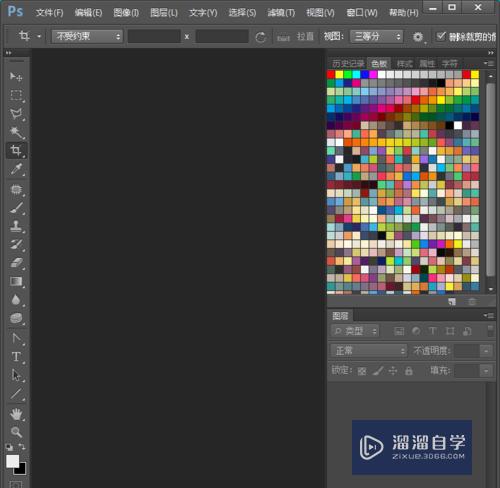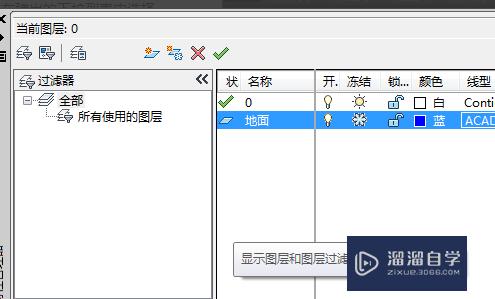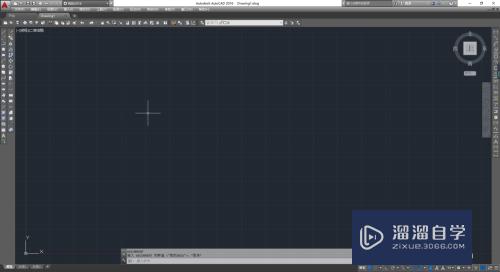怎么用PS制作标准证件照片(怎么用ps制作标准证件照片电子版)优质
证件照片都有一定的尺寸。设计不好。不能使用。今天一起来学习怎么把照片做成标准的证件照。学会了这个方法你会发现制作证件照竟然这么容易!
工具/软件
硬件型号:华为MateBook D 14
系统版本:Windows7
所需软件:PS CS3
方法/步骤
第1步
首先。我们要知道标准的证件照的一寸。两寸照片的尺寸。这个尺寸是在制作过程中必须使用的。否则。照片制作出来不标准了。1寸证件照宽2.5cm高3.5cm。2寸证件照宽3.5cm高5.3cm。我们打开一张准备好的。要制作便准证件照的照片。

第2步
全选照片。快捷键是ctrl+A。找到编辑菜单里面的变换--旋转菜单。旋转适当的角度。是的是照片上的人像端正。

第3步
我们选择裁剪工具。在裁剪工具的选项里面。我们选择适当的大小和分辨率。我们设置宽度为2.5cm。高度为3.5cm。分辨率为300。裁剪照片成为一寸相的形式。
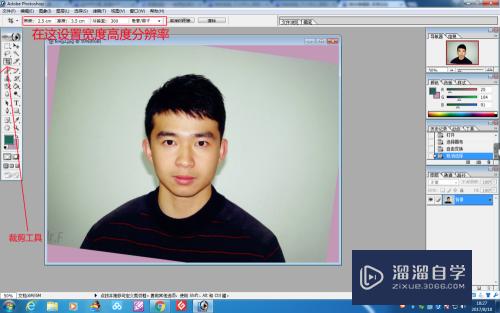
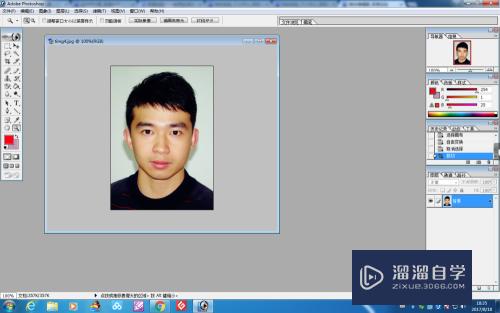
第4步
使用背景橡皮擦工具。使背景变为白色的。添加蓝或者是红背景颜色。橡皮工具的属性设置为:画笔75。限制:查找边缘。容差:50%。保护前景色。取样:一次。依次擦去背景。
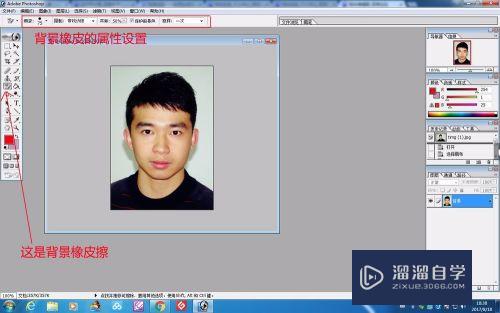
第5步
用快捷键shift+ctrl+e合并可见图层。否则没法使用油漆桶工具。用油漆桶工具。填充刚才擦去的背景颜色的地方。

第6步
调整画布大小为原宽度的4倍加4个20个像素。高度为原来高度加两个20像素。定位设置在左上角。按住alt同时拖动照片。复制新的图层。知道复制完8张一寸照片。用快捷键shift+ctrl+e合并可见图层。
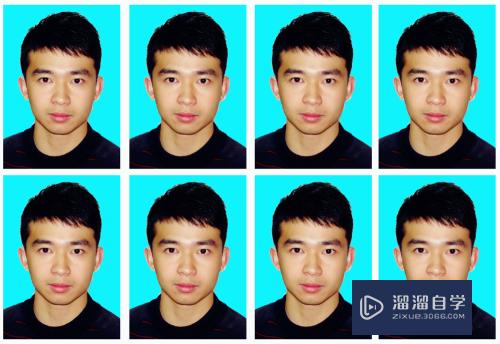
第7步
设置总画布的宽度为11.6厘米。高度为7.8厘米。分辨率为300像素。照片设置完毕。试一下怎么样?
以上关于“怎么用PS制作标准证件照片(怎么用ps制作标准证件照片电子版)”的内容小渲今天就介绍到这里。希望这篇文章能够帮助到小伙伴们解决问题。如果觉得教程不详细的话。可以在本站搜索相关的教程学习哦!
更多精选教程文章推荐
以上是由资深渲染大师 小渲 整理编辑的,如果觉得对你有帮助,可以收藏或分享给身边的人
本文地址:http://www.hszkedu.com/64789.html ,转载请注明来源:云渲染教程网
友情提示:本站内容均为网友发布,并不代表本站立场,如果本站的信息无意侵犯了您的版权,请联系我们及时处理,分享目的仅供大家学习与参考,不代表云渲染农场的立场!